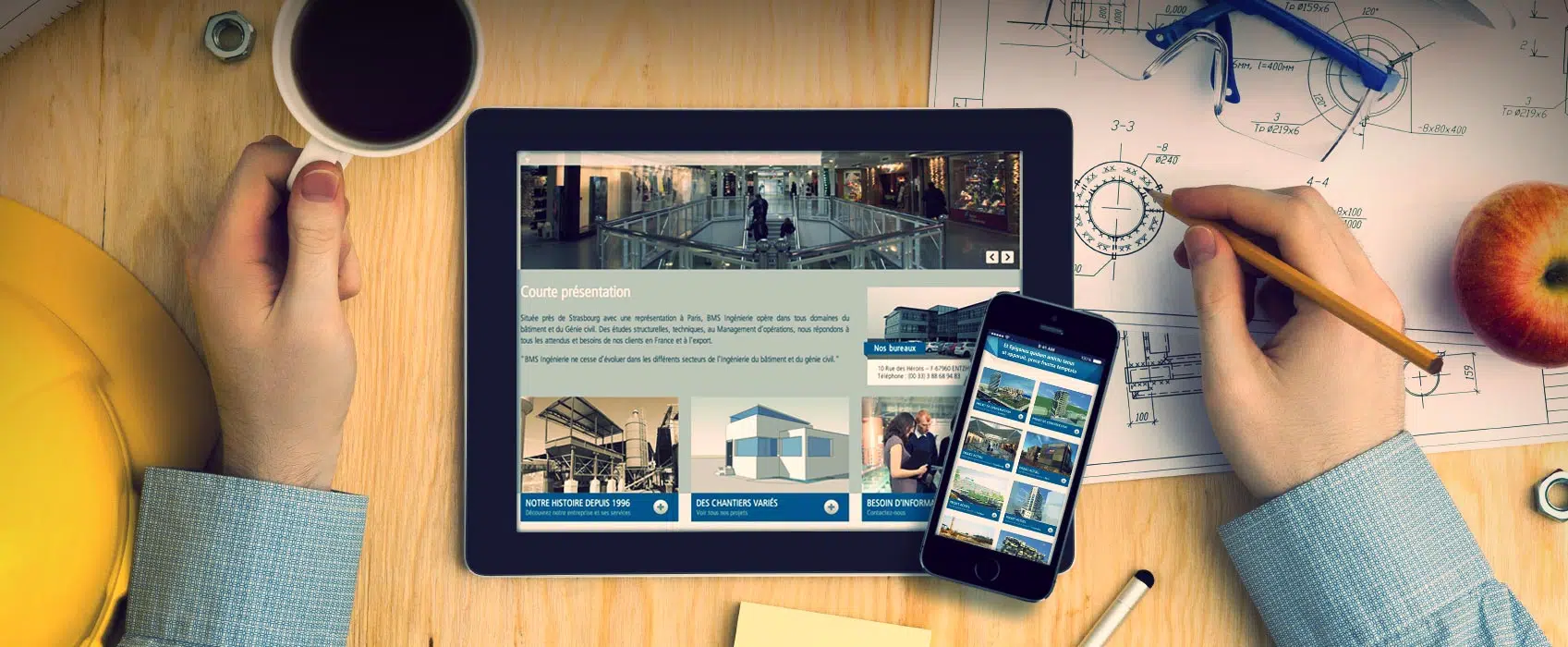Un détail minuscule, et c’est tout le charme de votre affiche qui s’évanouit : la fameuse bordure blanche, insidieuse, s’invite sur votre création Canva au moment de l’impression. L’effet est immédiat, presque cruel : toute la force visuelle de votre visuel coloré s’évanouit, sacrifiée sur l’autel d’un liseré que vous n’aviez pas vu venir.
Pourquoi donc ce contour pâle prend-il le pas sur vos idées, alors que tout semblait couler de source à l’écran ? Derrière cette énigme, un mécanisme technique bien réel se dissimule. Mais la bonne nouvelle : une astuce simple existe, et elle suffit à rendre justice à vos designs. Il suffit de quelques ajustements bien placés pour faire disparaître cette bordure fantôme et redonner à votre création tout son éclat.
La bordure blanche sur Canva : un détail qui intrigue de nombreux utilisateurs
La scène n’est pas rare : dans les bureaux d’une agence ou chez un indépendant, un visuel Canva prêt à imprimer, et soudain, ce trait blanc qui brise l’impact de l’ensemble. Ce n’est pas un bug, mais la conséquence directe du fonctionnement de Canva, ce logiciel de design graphique en ligne qui séduit par sa prise en main éclair, qu’importe qu’on soit sur la version gratuite ou Canva Pro.
La plateforme brille par ses modèles prêts à l’emploi : affiches, flyers, cartes de vœux, visuels pour réseaux sociaux, tout y passe. Mais derrière cette générosité se cache un piège : Canva favorise les formats américains (lettre, legal), quand la réalité des imprimeurs européens s’appuie sur le A3, A4, A5. Ce décalage, d’abord invisible, se révèle brutalement à l’impression : l’imprimante adapte le visuel au format attendu, et une marge blanche apparaît comme par magie autour du design.
- Pensez à vérifier le format de votre document avant toute impression, surtout si l’objectif est une diffusion professionnelle en Europe.
- La version gratuite de Canva ne permet pas une gestion poussée des profils colorimétriques ni un redimensionnement précis.
Canva a imposé ses codes pour générer des visuels en un temps record, mais cette approche standardisée et l’absence d’options avancées pour les formats expliquent la récurrence des bordures blanches. Mieux vaut donc choisir le bon format dès les premiers clics, ou s’armer de patience pour ajuster et recadrer ses modèles, faute de quoi votre impression perdra en impact.
Pourquoi vos créations s’impriment-elles avec une marge blanche ?
Ce souci de marge blanche apparaît régulièrement à l’export depuis Canva. Le logiciel travaille nativement en mode RVB (conçu pour écrans), alors que les imprimeurs exigent un fichier en mode CMJN (adapté à la quadrichromie). Ce passage d’un univers colorimétrique à l’autre ne se fait pas sans douleurs : les couleurs varient, et la gestion des bords du document devient délicate.
Autre point d’achoppement : Canva ne permet pas toujours d’ajouter de fonds perdus ou de repères de coupe, deux incontournables du monde de l’impression professionnelle. Résultat : à la découpe, la moindre imprécision laisse poindre une bordure blanche. Ce problème s’explique également par le respect des marges de sécurité, parfois appelées « zone tranquille » : rien ne doit s’approcher à moins de 5 mm du bord, sous peine d’être coupé sans pitié.
- Ajoutez systématiquement des fonds perdus de 3 mm autour du format final.
- Exportez en PDF pour impression, en veillant à inclure marges et repères si possible.
La résolution a aussi son mot à dire : des images en 300 DPI garantissent une netteté irréprochable. Les imprimeurs conseillent d’intégrer les polices dans le PDF pour éviter les surprises, et de calibrer le noir (C 60 % / M 40 % / J 40 % / N 100 % en CMJN) pour un rendu profond, sans effet terne.
Un secret de l’impression professionnelle : comprendre le rôle du fond perdu
Dans l’univers de l’impression, le fond perdu reste la parade la plus efficace pour éviter la redoutable bordure blanche. Il s’agit simplement d’une extension de 3 mm au-delà du format final, où le fond ou l’image déborde volontairement. Pendant la découpe, cette marge absorbe les imprécisions de la lame : adieu liseré blanc.
Pour obtenir un résultat parfait, exportez toujours avec fonds perdus et repères de coupe. Canva, dans sa version gratuite, oblige à ruser : il faut manuellement étirer les éléments graphiques au-delà du gabarit. La version Pro, elle, propose une case à cocher lors de l’export en PDF : « fonds perdus ». Un gain de temps, certes, mais pas une raison pour omettre les vérifications finales.
- Privilégiez une résolution d’image de 300 DPI pour une netteté parfaite.
- Pensez à intégrer les polices dans le PDF pour que votre design reste fidèle partout.
- Adoptez un noir profond calibré (C 60 % / M 40 % / J 40 % / N 100 % en CMJN) pour éviter toute déception.
Un fichier d’impression abouti se démarque par ses fonds perdus, ses repères de coupe nets, des images impeccables et des couleurs maîtrisées. Cette exigence donne à vos créations une allure professionnelle, prête à rayonner sur n’importe quel support.
L’astuce simple pour supprimer la bordure blanche et obtenir un rendu sans défaut
Cette bordure blanche qui s’accroche à vos impressions Canva a de quoi irriter même les plus patients. Pourtant, la solution existe : il suffit d’un peu de méthode pour transformer votre fichier en modèle d’efficacité visuelle.
La première règle : prolongez vos éléments graphiques au-delà du bord du gabarit, en couvrant toute la zone de fond perdu (3 mm autour du format final). Ce geste simple garantit que la découpe ne laissera aucune trace indésirable. Les utilisateurs de Canva Pro profitent d’une exportation PDF avec fonds perdus intégrés ; en version gratuite, tout se joue dans la minutie du placement des éléments.
Pour aller plus loin, adoptez cette démarche :
- Exportez votre projet en PDF « pour impression ».
- Ouvrez-le dans Adobe Acrobat Pro (ou un équivalent) pour vérifier le mode colorimétrique et, si besoin, convertir en CMJN.
- Assurez-vous que chaque image affiche une résolution minimum de 300 DPI.
Des imprimeurs comme Imprimerie 91, Stampaprint ou Cloître Imprimeur acceptent aujourd’hui les fichiers Canva, à condition de respecter ces quelques étapes. Pour des besoins plus complexes, des professionnels préfèrent la rigueur d’Illustrator, InDesign ou Scribus, qui offrent un contrôle total sur les repères et les profils colorimétriques.
Au final, supprimer la bordure blanche, c’est d’abord faire preuve de rigueur lors du montage et de l’export. Celui qui prend le temps de soigner son fichier transforme un simple modèle Canva en support de communication prêt à briller, sans le moindre faux pas sur la ligne de coupe.